Cập nhật lần gần đây nhất: 25 Tháng 9, 2024 bởi Phước Persie
ManyCam là ứng dụng webcam được mọi người đánh giá cao với giao diện đơn giản, đa dạng hiệu ứng và chức năng. Nó không đòi hỏi người dùng quá nhiều kỹ năng máy tính. Nếu bạn đang muốn tìm công cụ để dạy và học online thì ManyCam là sự lựa chọn vô cùng hợp lý.
Nó có nhiều công cụ giúp bạn trình bày bài giảng của bạn trở nên thú vị và thu hút học sinh hơn. Bạn cũng có thể sử dụng những video phát lại khi bạn đang bận mà không thể giảng dạy trực tiếp. Cùng Kashi Việt Nam tìm hiểu về ManyCam và cách tải xuống của ứng dụng này nhé.
Giới thiệu phần mềm ManyCam
ManyCam là một phần mềm cung cấp webcam ảo cho máy tính được mọi người sử dụng khá rộng rãi. Với nhiều hiệu ứng và chức năng khác nhau, nó giúp bạn tạo ra những video đa dạng cho nhiều nhu cầu khác nhau.
Nó có tần suất làm việc vô cùng mạnh mẽ và nó cũng không khiến máy tính của bạn trở nên nặng nề trong khi sử dụng nhiều webcam.
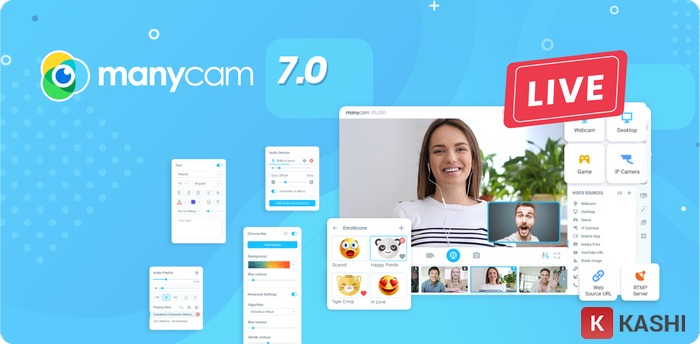
ManyCam cũng cung cấp cho người dùng chức năng phát trực tiếp với nhiều chức năng bổ sung đi kèm. Bạn có thể tùy chỉnh đồ họa cho mỗi lần sử dụng với các yếu tố khác nhau giúp khung hình trở nên chất lượng nhất.
Mặc dù giao diện của ManyCam khá đơn giản, nhưng đòi hỏi người dùng phải tìm ra những chức năng ẩn của nó. Từ màn hình chính, bạn có thể xác định các nguồn video và thêm các nguồn mới khi cần.
Bạn cũng có thể tắt tiếng micrô, bật tắt toàn màn hình và truy cập danh sách phát khi đang sử dụng.

ManyCam có khả năng hiển thị phương tiện trực quan từ nhiều nguồn như YouTube, PowerPoint hoặc thậm chí là thiết bị di động của bạn.
Đây là một tính năng hữu ích vì nó cho phép bạn nhanh chóng chia sẻ nội dung đến khung hình video của mình.
Bạn có thể đặt trước các nguồn và chuyển đổi giữa các cài đặt trước hoặc bạn có thể thêm nội dung khi đang trình bày – tùy theo tình huống của bạn.
Sau đó, bạn có thể thêm các lớp vào khung hình của mình để hiển thị phương tiện bằng cách sử dụng ảnh ManyCam ở chế độ ảnh hoặc nhanh chóng hoán đổi giữa các nguồn video.
Những tính năng nổi bật trên phần mềm ManyCam
- Phát trực tiếp trên Facebook hoặc YouTube
- Sử dụng ManyCam trong các cuộc hội họp và các ứng dụng xã hội bằng cách sử dụng tính năng webcam ảo của nó
- Thiết lập danh sách phát video với thời lượng tùy chỉnh
- Phát trực tiếp hoặc ghi lại bằng nhiều nguồn video
- Chọn nguồn video từ nhiều webcam, bao gồm cả máy ảnh của thiết bị di động
- Thiết lập danh sách phát âm thanh và chia sẻ âm thanh trong quá trình phát trực tiếp hoặc ghi âm
- Thêm ảnh trong video hoặc hình ảnh vào khung video của bạn
- Vẽ và thêm văn bản vào khung hình
- Hiển thị đồng hồ, hẹn giờ hoặc đồng hồ bấm giờ
- Thay thế nền của bạn bằng hình ảnh hoặc video (có hoặc kể cả không có màn hình màu xanh lá cây)
- Chèn tiêu đề thứ ba thấp hơn để hiển thị rõ ràng tên và văn bản khác của bạn
- Thêm hiệu ứng như hình ảnh, viền, biểu tượng cảm xúc
- Thay đổi cách bạn nhìn vào máy ảnh bằng mặt nạ ảo
- Thêm hình mờ tùy chỉnh vào video của bạn (Chỉ áp dụng cho Windows).
Yêu cầu cấu hình cài đặt ManyCam (Khuyến nghị)
- Hệ điều hành: Windows 7 / 8.1 / 10
- CPU: Khuyến nghị bộ xử lý Intel Core i5 hoặc lớn hơn
- Bộ nhớ: Tối thiểu 2 GB RAM
- Card đồ họa: Không được chỉ định, nhưng trình điều khiển phải được cập nhật
- Internet: Cần có kết nối Internet tốc độ cao để kích hoạt đăng ký, phát trực tuyến RTMP, phát hiện chuyển động, nguồn video ứng dụng di động, URL YouTube và URL nguồn Web.
Link tải phần mềm ManyCam Full mới nhất 09/2025
Bạn nhấn vào link tải tốc độ cao dưới đây để tải ứng dụng ManyCam Full:
🔴 Quan trọng: Khuyến nghị các bạn nên đăng ký bản quyền chính hãng để đảm bảo độ an toàn cao nhất. Mặc dù chúng tôi đã kiểm duyệt và lựa chọn các nguồn tải uy tín trên cộng đồng Việt Nam và Thế giới, tuy nhiên để kiểm soát rủi do 100% là không thể! Nếu bạn dùng antivirus quét báo có virus thì không nên sử dụng. Quyền sử dụng là quyết định của riêng bạn.
Link tải qua Google Drive:
Link dự phòng:
https://drive.google.com/drive/folders/1hCoyslfWaE9kBKezljHpjtwJhHXcIO2k?usp=sharing
Link tải qua Fshare:
Có thể bạn quan tâm:
Hướng dẫn cài đặt & phần mềm ManyCam
Bước 1:
Mở file cài đặt “Manycam 5.1.0.4.rar” vừa tải về.
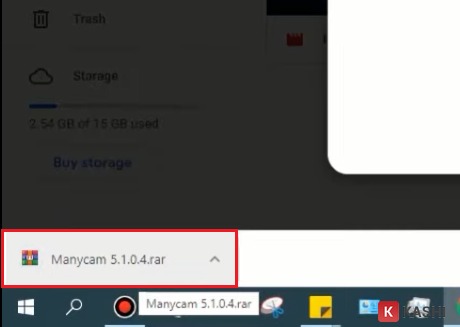
Bước 2:
Nhấn đúp chuột để mở folder “Manycam 5.1.0.4.rar”
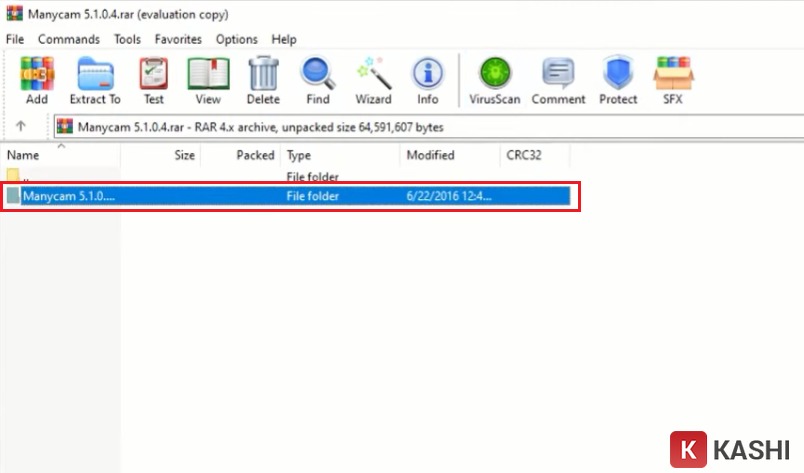
Bước 3:
Nhấn đúp chuột để mở file “Setup”

Bước 4:
Nhấn đúp chuột để chạy tệp “ManyCamSetup”
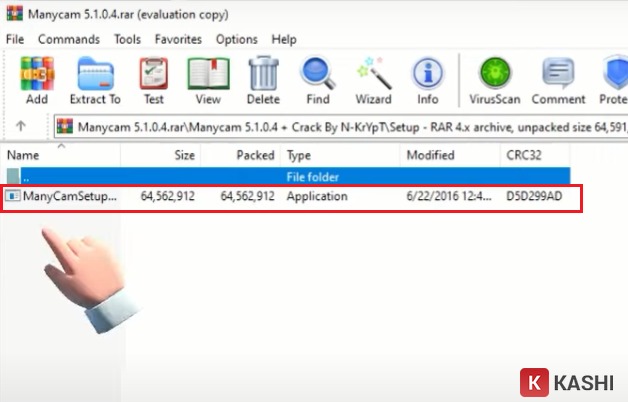
Bước 5:
Nhấn chọn “I accept”

Bước 6:
Mở công cụ “Task Manager”
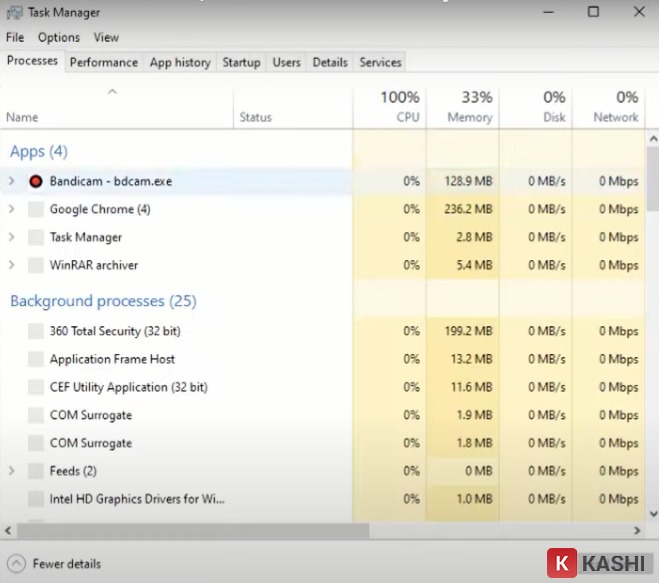
Bước 7:
Tìm ứng dụng “ManyCam Virtual Webcam” -> Nhấn chuột phải -> Chọn “End task”
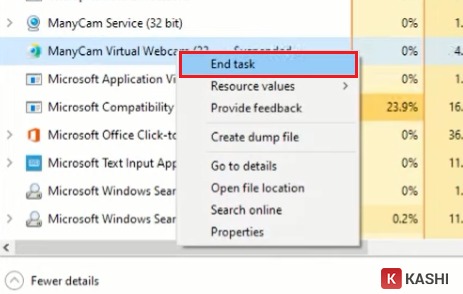
Bước 8:
Nhấn đúp chuột để mở file “Crack”
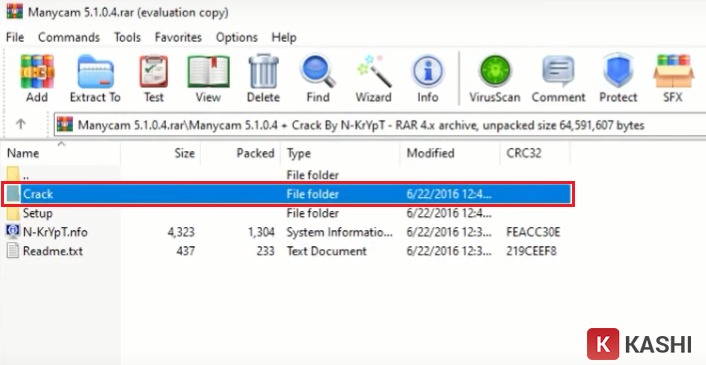
Bước 9:
Chọn tệp “qsvg.dll” -> Nhấn tổ hợp phím “Ctrl +V”

Bước 10:
Mở “My Computer” -> Chọn “Local Disk (C:)” -> Mở thư mục “Users”

Bước 11:
Mở folder “Program Files (x86)

Bước 12:
Mở file “ManyCam”
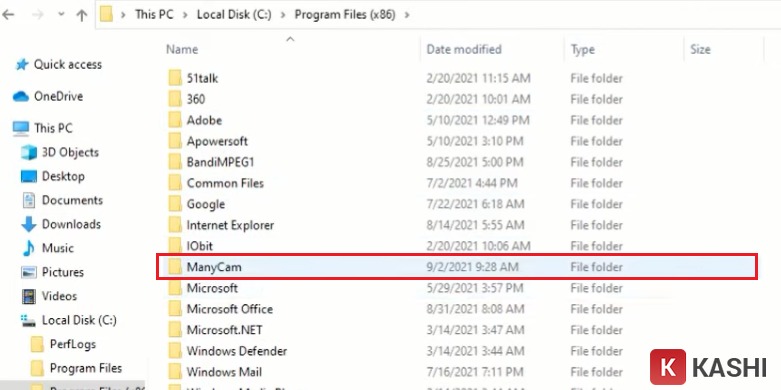
Bước 13:
Nhấn đúp chuột để mở folder “imageformats”

Bước 14:
Nhấn tổ hợp phím “Ctrl + V” để dán tệp “qsvg.dll” -> Nhấn “Replace the file in the destination”
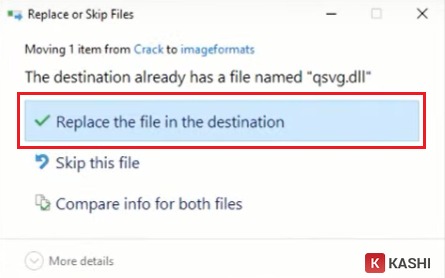
Vậy là bạn đã cài đặt thành công phần mềm ManyCam Full!
Xem thêm:
Lời kết:
Phần mềm ManyCam là sự lựa chọn hoàn hảo cho những ai có nhu cầu phát trực tiếp trên PC và ghi lại màn hình. Vì vậy, nếu bạn đang tìm kiếm công cụ webcam hoàn hảo thì nên tìm hiểu về phần mềm này.
Chúc bạn tải về và sử dụng thành công!












![[Giải đáp] Microsoft Visual C++ Redistributable là gì? Tất cả A -Z 2025 ✅ Microsoft-visual-c++](https://kashi.com.vn/wp-content/uploads/2019/10/Microsoft-visual-c-la-gi_1-218x150.png)



























![[Tải Miễn Phí] +89 Mẫu Powerpoint Sinh Học – Slide Background đẹp 2025 ✅ Quy trình lớn lên của cây](https://kashi.com.vn/wp-content/uploads/2022/02/mau-powerpoint-ve-sinh-hoc_11-218x150.jpg)















